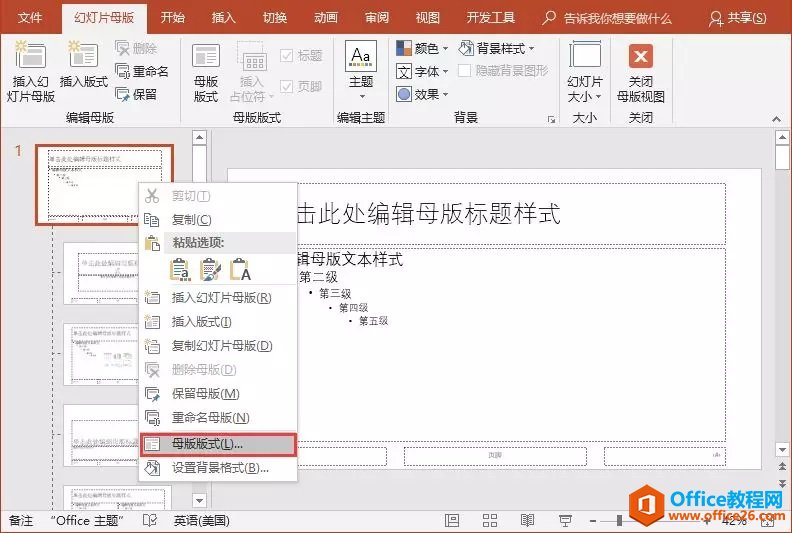我们在使用Word文档进行文字编辑的时候,总是会用到加入页码的功能,但是想要加入页码,又不需要从第一页开始添加怎么办呢?下面让小编为你带来word2003页码从任意页开始的方法。
word任意页码设置步骤如下:
01首先打开word2003,在我们想要添加起始页码的那页,将鼠标的光标移到页面的最上面。
02然后点击选项栏中的插入,在下拉栏中找到分隔符,点开。
03在弹出的分隔符对话框中,在分隔符类型中选择“下一页”,然后点击确定。
04接着在选项栏中找到视图,并在下拉菜单栏中点击“页眉和页脚”选项。
05然后将鼠标移至页脚的地方,在页眉和页脚的工具栏中点击“连接到前一个”选项。
word修订和批注功能如何使用
word文档适用于很多方面,它本身也有很多功能,并且便于操作。文档中的批注和修订功能一般的用不到的,但是某些时候又需要用到,需要的时候到底该怎么使用呢?下面让小编为你带来word使用修订和批注功能的方法。 word修订和批注使用步骤: 01首先在桌面新建一个word文档,这里我选择了一个比较快捷的新建方式,单击
06然后在选项栏中点击插入,并在下拉栏中选择“页码”点开。
07在弹出的对话框中点击“格式”选项,然后在格式的对话框中设置起始页码为1,点击确定。
08这样就成功的在文档的任意页设置起始页码了。
关于word页码的相关文章推荐:
1.怎么在word中设置页码从任意页开始
2.Word2003页码从任意页开始
3.如何让Word页码起始于任意一页
word打开时遇到错误怎么办
当我们平时学习工作中做的word文档急需打开的时候,打不开,有提示说word文档打开出错,这时怎办?下面让小编为你带来word打开时遇到错误的解决方法。 word打开出错解决步骤方法: 01需要用的word文档不能打开,却不一定空word不能打开。可以尝试带word软件中打开一个空word,在文件选项中的信任中